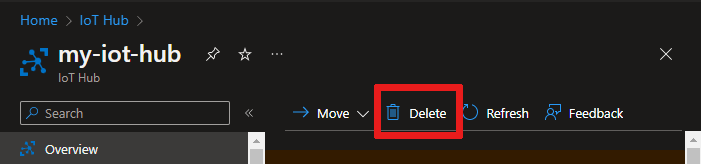Skapa och hantera Azure IoT-hubbar
Den här artikeln beskriver hur du skapar och hanterar en IoT-hubb.
Förutsättningar
Förbered följande förutsättningar, beroende på vilket verktyg du använder.
- Åtkomst till Azure Portal.
Skapa en IoT-hubb
I det här avsnittet beskrivs hur du använder Azure-portalen för att skapa en IoT-hubb.
Logga in på Azure-portalen.
På Startsidan för Azure väljer du knappen + Skapa en resurs .
På menyn Kategorier väljer du Sakernas Internet och sedan IoT Hub.
På fliken Grundläggande fyller du i fälten på följande sätt:
Viktigt!
Eftersom IoT-hubben kan identifieras offentligt som en DNS-slutpunkt bör du undvika att ange känslig eller personligt identifierbar information när du namnger den.
Property Värde Abonnemang Välj den prenumeration som ska användas för din hubb. Resursgrupp Välj en resursgrupp eller skapa en ny. Om du vill skapa en ny väljer du Skapa ny och fyller i det namn som du vill använda. IoT Hub-namn Ange ett namn för hubben. Det här namnet måste vara globalt unikt med en längd på mellan 3 och 50 alfanumeriska tecken. Namnet kan också innehålla strecktecknet ( '-').Region Välj den region som är närmast dig, där du vill att hubben ska finnas. Vissa funktioner, till exempel IoT Hub-enhetsströmmar, är endast tillgängliga i specifika regioner. För dessa begränsade funktioner måste du välja en av de regioner som stöds. Nivå Välj den nivå som du vill använda för hubben. Nivåval beror på hur många funktioner du vill ha och hur många meddelanden du skickar via din lösning per dag.
Den kostnadsfria nivån är avsedd för testning och utvärdering. På den kostnadsfria nivån kan 500 enheter anslutas till hubben och upp till 8 000 meddelanden per dag. Varje Azure-prenumeration kan skapa en IoT-hubb på den kostnadsfria nivån.
Om du vill jämföra de funktioner som är tillgängliga för varje nivå väljer du Jämför nivåer. Mer information finns i Välj rätt IoT Hub-nivå för din lösning.Daglig meddelandegräns Välj den maximala dagliga kvoten för meddelanden för din hubb. Vilka alternativ som är tillgängliga beror på vilken nivå du har valt för din hubb. Om du vill se tillgängliga alternativ för meddelanden och priser väljer du Visa alla alternativ och väljer det alternativ som bäst matchar hubbens behov. Mer information finns i IoT Hub-kvoter och begränsning. 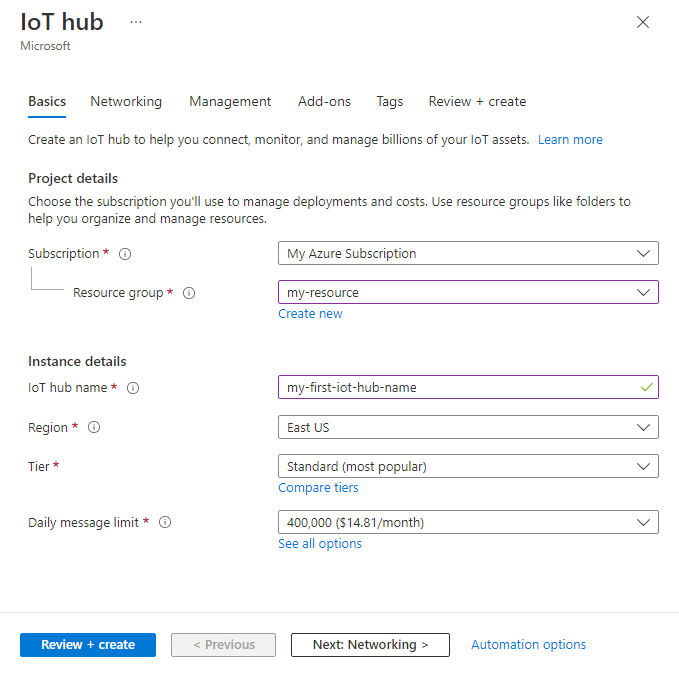
Kommentar
Priserna som visas är endast för exempeländamål.
Välj Nästa: Nätverk för att fortsätta skapa din hubb.
På fliken Nätverk fyller du i fälten på följande sätt:
Property Värde Anslutningskonfiguration Välj de slutpunkter som enheter kan använda för att ansluta till din IoT-hubb. Acceptera standardinställningen Offentlig åtkomst för det här exemplet. Du kan ändra den här inställningen när IoT-hubben har skapats. Mer information finns i Hantera åtkomst till offentligt nätverk för din IoT-hubb. Lägsta TLS-version Välj den lägsta TLS-version som ska stödjas av din IoT-hubb. När IoT-hubben har skapats kan det här värdet inte ändras. Acceptera standardinställningen 1.0 för det här exemplet. 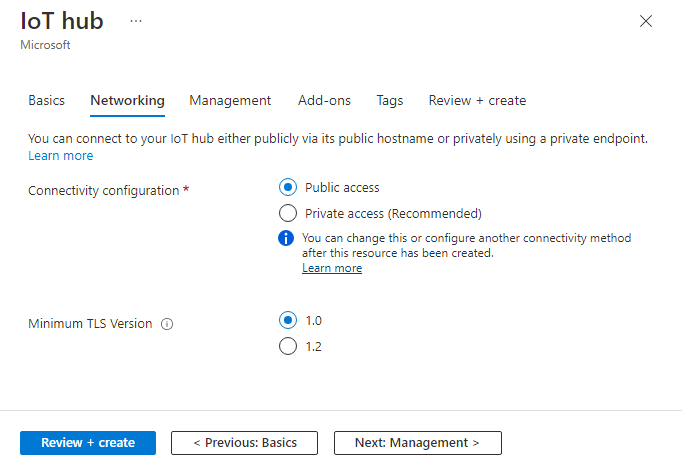
Välj Nästa: Hantering för att fortsätta skapa din hubb.
På fliken Hantering godkänner du standardinställningarna. Om du vill kan du ändra något av följande fält:
Property Värde Behörighetsmodell Den här egenskapen är en del av rollbaserad åtkomstkontroll och bestämmer hur du hanterar åtkomst till din IoT-hubb. Tillåt principer för delad åtkomst eller välj endast rollbaserad åtkomstkontroll. Mer information finns i Kontrollera åtkomsten till IoT Hub med hjälp av Microsoft Entra-ID. Tilldela mig Du kan behöva åtkomst till IoT Hub-data-API:er för att hantera element i en instans. Om du har åtkomst till rolltilldelningar väljer du rollen IoT Hub-datadeltagare för att ge dig själv fullständig åtkomst till data-API:erna.
Om du vill tilldela Azure-roller måste du haMicrosoft.Authorization/roleAssignments/writebehörigheter, till exempel administratör för användaråtkomst eller ägare.Partitioner från enhet till moln Den här egenskapen avser antalet meddelanden från enhet till moln för samtidiga läsare av meddelandena. De flesta IoT-hubbar behöver bara fyra partitioner. 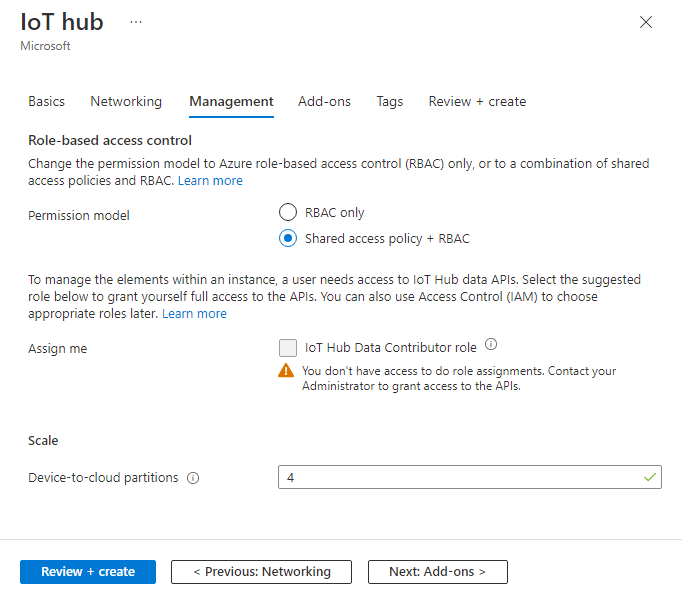
Välj Nästa: Tillägg för att fortsätta till nästa skärm.
På fliken Tillägg godkänner du standardinställningarna. Om du vill kan du ändra något av följande fält:
Property Värde Aktivera enhetsuppdatering för IoT Hub Aktivera Enhetsuppdatering för IoT Hub för att aktivera trådlösa uppdateringar för dina enheter. Om du väljer det här alternativet uppmanas du att ange information för att etablera en enhetsuppdatering för IoT Hub-konto och -instans. Mer information finns i Vad är enhetsuppdatering för IoT Hub? Aktivera Defender för IoT Aktivera Defender för IoT för att lägga till ett extra skyddslager till IoT och dina enheter. Det här alternativet är inte tillgängligt för hubbar på den kostnadsfria nivån. Läs mer om säkerhetsrekommendationer för IoT Hub i Defender för IoT. 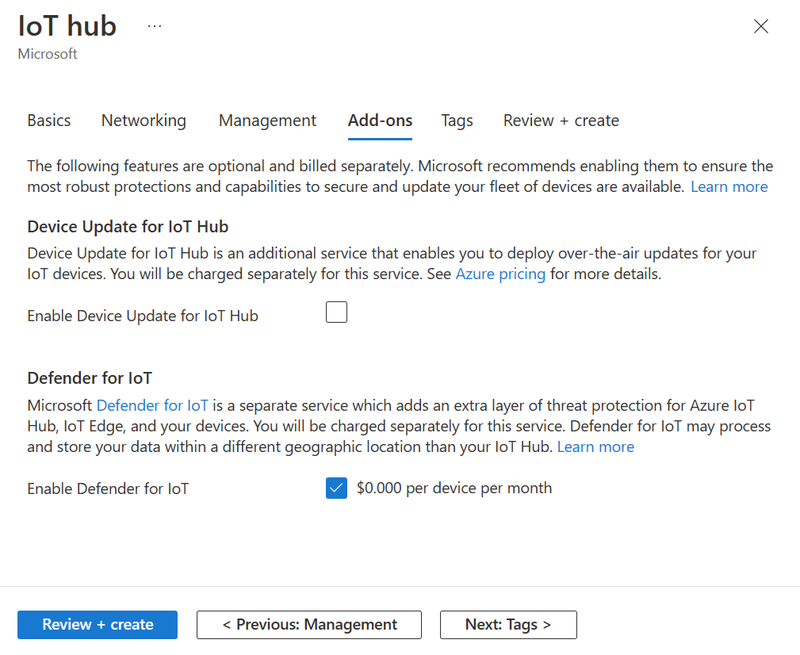
Kommentar
Priserna som visas är endast för exempeländamål.
Välj Nästa: Taggar för att fortsätta till nästa skärm.
Taggar är namn/värdepar. Du kan tilldela samma tagg till flera resurser och resursgrupper för att kategorisera resurser och konsolidera faktureringen. I det här dokumentet lägger du inte till några taggar. Mer information finns i Använda taggar för att organisera dina Azure-resurser.
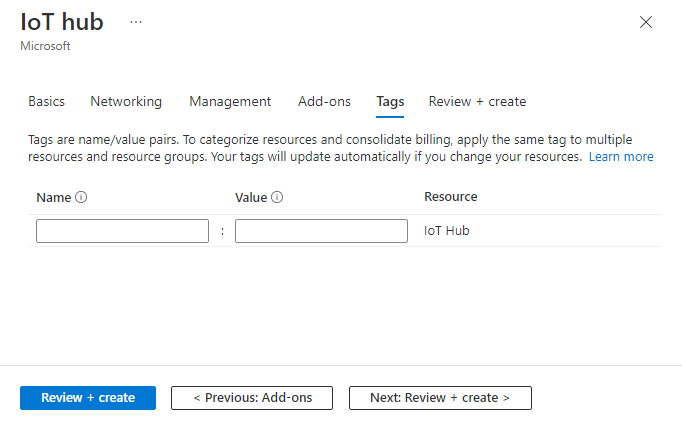
Välj Nästa: Granska + skapa för att granska dina val.
Välj Skapa för att starta distributionen av den nya hubben. Distributionen pågår några minuter medan hubben skapas. När distributionen är klar väljer du Gå till resurs för att öppna den nya hubben.
Ansluta till en IoT-hubb
Ge åtkomstbehörighet till program och tjänster som använder IoT Hub-funktioner.
Ansluta med en anslutningssträng
Anslutningssträngar är token som ger enheter och tjänster behörighet att ansluta till IoT Hub baserat på principer för delad åtkomst. Anslutningssträngar är ett enkelt sätt att komma igång med IoT Hub och används i många exempel och självstudier, men rekommenderas inte för produktionsscenarier.
För de flesta exempelscenarier räcker det med tjänstprincipen. Tjänstprincipen beviljar Service Connect-behörigheter för åtkomst till tjänstslutpunkter. Mer information om de andra inbyggda principerna för delad åtkomst finns i IoT Hub-behörigheter.
Följ dessa steg för att hämta IoT Hub-anslutningssträng för tjänstprincipen:
I Azure Portal väljer du Resursgrupper. Välj den resursgrupp där hubben finns och välj sedan din hubb i listan över resurser.
Välj Principer för delad åtkomst i den vänstra rutan i din IoT-hubb.
I listan över principer väljer du tjänstprincipen.
Kopiera den primära anslutningssträng och spara värdet.
Ansluta med rolltilldelningar
Att autentisera åtkomst med hjälp av Microsoft Entra-ID och kontrollera behörigheter med hjälp av rollbaserad åtkomstkontroll i Azure (RBAC) ger bättre säkerhet och enkel användning över säkerhetstoken. För att minimera potentiella säkerhetsproblem i säkerhetstoken rekommenderar vi att du tillämpar Microsoft Entra-autentisering när det är möjligt. Mer information finns i Kontrollera åtkomsten till IoT Hub med hjälp av Microsoft Entra-ID.
Ta bort en IoT-hubb
När du tar bort en IoT-hubb förlorar du det associerade enhetsidentitetsregistret. Om du vill flytta eller uppgradera en IoT-hubb eller ta bort en IoT-hubb men behålla enheterna kan du överväga att migrera en IoT-hubb med hjälp av Azure CLI.
Om du vill ta bort en IoT-hubb öppnar du din IoT-hubb i Azure Portal och väljer sedan Ta bort.
Andra verktyg för att hantera IoT-hubbar
Utöver Azure Portal och CLI finns följande verktyg tillgängliga för att hjälpa dig att arbeta med IoT-hubbar på vilket sätt som helst som stöder ditt scenario:
REST API för IoT Hub-resursprovider
Använd IoT Hub-resursuppsättningen med åtgärder.
Azure Resource Manager-mallar, Bicep eller Terraform
Använd resurstypen Microsoft.Devices/IoTHubs. Exempel finns i Exempelmallar för IoT Hub.
Visual Studio Code